[QUEST. 2] 학교 데이터 수집하기
학교 데이터 수집하기
TIP! 팀별로 완성한 내용을 모두 합치면 우리 학교 가이드북이 만들어질 거예요.
찾으려는 데이터의 목적을 생각해 보세요.
찾으려는 데이터와 그 목적을 다시 살펴봅시다.
위와 같은 목적을 이루기 위해 온라인으로 데이터를 수집했을 때 수집한 결과를 어떻게 표현하면 한눈에 알아보기 쉬울까요?
TIP! 데이터를 시각화할 수 있는 다양한 방법이 있어요!
원 그래프의 경우 전체에 대한 한 종류의 비율을 쉽게 알 수 있고, 막대 그래프의 경우 각 데이터를 한 눈에 비교하기 쉬워요. 꺾은 선 그래프는 변화의 양상을 파악하기 쉽지요. 워드 클라우드의 경우 글이나 문서 속에서 가장 많이 사용되는 단어나 중요한 단어를 쉽게 찾을 수 있어요.

데이터를 시각화 하는 방법을 찾아보고 여러분이 결정한 시각화 방법이 가장 적합한지 다시 한 번 생각해 봅시다.
위에서 결정한 방법으로 데이터를 시각화하기 위해서 어떤 방법으로 데이터를 수집해야 효과적일지 잘 생각해 보고 데이터 수집 계획을 세워 봅시다.
네이버 오피스를 활용해 설문조사를 진행해 보세요.
그래프의 형태로 수집한 데이터를 시각화하기로 했다면 네이버 오피스를 활용해 설문조사를 진행해 보세요.
워드 클라우드로의 형태로 수집한 데이터를 시각화하기로 했다면 문항을 어떻게 만들어야 할지 생각해 봅시다.
TIP! 네이버 오피스를 활용해 온라인 설문조사 방법 외 텍스트 형태의 데이터를 손쉽게 수집할 수 있는 방법이 있어요. 부록1. 데이터를 쉽게 모으자, 패틀랫의 내용을 확인해보세요.
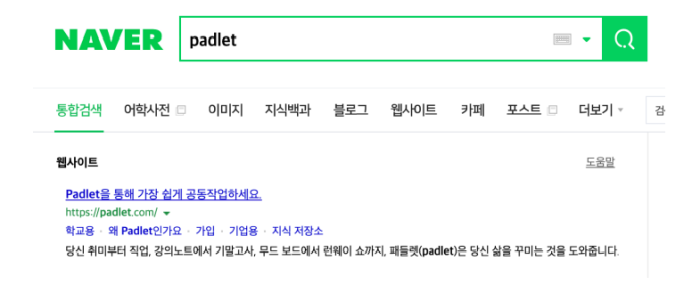
부록2 | 워드클라우드 사용법
① 네이버에 로그인(https://www.naver.com/)을 한 뒤 검색창에 ‘네이버 오피스’를 입력하고 검색합니다. |
② 내 문서 > 최근 편집 문서에서 자신이 만든 설문지를 클릭합니다. |
|
③ 설문 결과를 확인합니다. |
|
④ 설문 결과를 <셀로 보내기> 합니다. |
|
⑤ 셀에서 데이터를 복사한 후 워드클라우드 생성기 (http://wordcloud.kr/)에 접속하여 아래 텍스트에 붙여넣기 합니다. |
|
⑥ 글자색과 글꼴, 배경색, 워드클라우드의 모양 및 크기, 단어수, 키워드 등을 입력하고, 제일 아래에 있는 <워드 클라우드 만들기>를 클릭합니다. |
|
⑦ 출력된 워드클라우드를 확인합니다. |
|